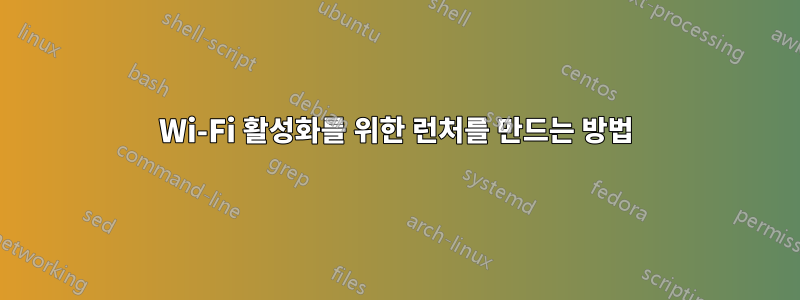
업데이트할 때마다 Ralink Wifi-Board 때문에 WLAN이 활성화되지 않고 다시 작동하려면 다음 명령을 실행해야 하는 문제가 있습니다.
cd /home/makkekkazzo/2011_1007_RT5390_RT5392_Linux_STA_V2.5.0.3_DPO/
sudo make
sudo make install
sudo modprobe rt5390sta
sudo ifconfig enp2s0 up
sudo service network-manager restart
이러한 이유로 나는 모든 업데이트 후에 자동으로 클릭하여 실행되는 이러한 명령만으로 스크립트를 만드는 것이 가능한지 알고 싶습니다.
정말 감사합니다
답변1
가장 편리하고 유연한 방법은 이를 위한 스크립트를 만드는 것입니다.
먼저 gksu를 설치합니다.
sudo apt-get install gksu그런 다음 스크립트를 만듭니다.
#!/bin/bash cd /home/makkekkazzo/2011_1007_RT5390_RT5392_Linux_STA_V2.5.0.3_DPO/ make make install modprobe rt5390sta ifconfig enp2s0 up service network-manager restart실행 가능하게 만든 다음
런처를 생성합니다:
[Desktop Entry] Exec=gksu /path/to/script.sh Type=Application Name=Update Terminal=true다른 이름으로 저장하세요
update.desktop.또한 이 파일을 실행 가능하게 만드세요.더블클릭할 수 있는 위치에 놓습니다.이제 아이콘을 두 번 클릭하면 비밀번호를 묻는 메시지가 표시되고 터미널에서 스크립트가 실행됩니다.
또는
.desktopDash에서 사용할 수 있도록 파일을 저장합니다~/.local/share/applications. 그러면 파일을 실행 가능하게 만들 필요가 없습니다. Dash에 표시하려면 로그아웃했다가 다시 로그인하세요.
노트
gksu오류가 발생한 경우에는 알림을 보내지 않으므로Terminal=true그러면 스크립트가 터미널 창에서 실행됩니다.
- 스크립트 내에서는 를 사용하여
sudo스크립트를 실행하므로 각 명령 앞에 를 사용하지 않습니다sudo. .desktop다음 줄을 추가하여 아이콘으로 파일을 "포주"할 수 있습니다 .Icon=/path/to/icon.png.desktop파일 및 해당 옵션 에 대한 자세한 내용여기.
답변2
매번 드라이버를 재구축하는데 이는 불필요합니다. 여기서 볼 수 있는 것은 주요 문제가 rt5390sta모듈에 있다는 것입니다. 모듈은 부팅 시 자동으로 로드되지 않습니다.
당신이 해야 할 일은 다음과 같습니다:
- 파일을 엽니다
/etc/modules. 파일을 편집하려면 루트 권한이 필요하므로 이를 사용하여gksu gedit그래픽 편집기를 열거나sudo nano터미널에서 명령줄 편집기를 엽니다. rt5390sta그것에 줄을 추가하십시오 .- 저장하고 닫습니다. 테스트를 위해 재부팅하세요.
그 후에는 재부팅할 때마다 모듈이 자동으로 로드되므로 해당 단계를 다시 반복할 필요가 없습니다. 따라서 실행 프로그램도 필요하지 않습니다.


